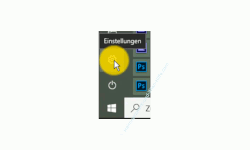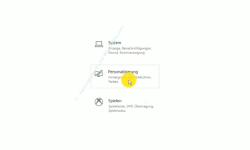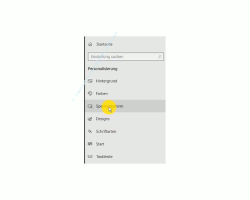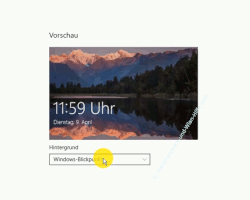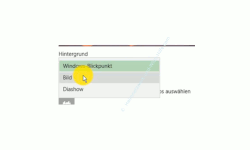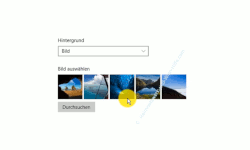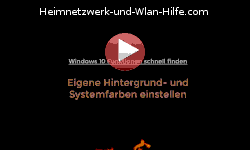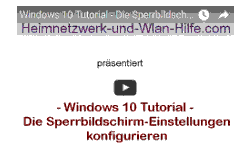auf heimnetzwerk-und-wlan-hilfe.com
nach Inhalten suchen!
- Home
- Windows 10
- Werbung auf dem Startbildschirm abschalten
Werbung auf dem Startbildschirm von Windows 10 abschalten bzw. deaktivieren!
In unserem heutigen Tutorial möchten wir dir gern zeigen, wie du die Anzeige von Werbung auf dem Startbildschirm von Windows 10 abschalten bzw. deaktivieren kannst!
Vielleicht ist dir schon einmal aufgefallen, dass auf dem Startbildschirm von Windows 10 Werbung eingeblendet wird, die hauptsächlich Angebote für Microsoft Produkte enthält.
Wenn dich die Einblendung von Werbung auf dem Startbildschirm (identisch mit Sperrbildschirm) von Windows 10 stört, dann kannst du diese auch deaktivieren.
Werbeanzeigen auf dem Startbildschirm von Windows 10 deaktivieren
Um angezeigte Werbung auf dem Startbildschirm von Windows 10 zu deaktivieren bzw. abzuschalten, musst du dich in das entsprechende Konfigurationsfenster begeben, wo du diese Einstellung vornehmen kannst.
Dazu klickst du auf das "Windows-Symbol" und dann auf das "Einstellungen-Symbol", um die allgemeine Einstellungen-Übersicht von Windows 10 zu öffnen.
Auf der Übersichtsseite der Windows 10 Einstellungen suchst du den Bereich "Personalisierung" und klickst diesen an, um in das nächste Konfigurationsfenster zu gelangen, wo du verschiedene Einstellungen vornehmen kannst, die hauptsächlich personalisierte Einstellung betreffen.
In dem sich öffnenden Konfigurationsfenster befindet sich jetzt im linken Bereich eine Navigationsleiste, wo ihr mal bitte nach dem Menüpunkt "Sperrbildschirm" Ausschau haltet und diesen auswählt.
Jetzt findet ihr im rechten Bereich diverse Einstellungen, die eine Menge Konfigurationsmöglichkeiten für den Sperrbildschirm beinhalten.
Wenn du noch nichts an den Standardeinstellungen von Windows 10 geändert hast, dann sollte hier für die Anzeige des Hintergrundes die Einstellung "Windows-Blickpunkt" eingestellt sein.
Die Einstellung "Windows-Blickpunkt" zeigt dir immer mal wieder ein neues Bild, wo Microsoft der Meinung ist, dass dies deinen Interessen entspricht.
Hier hast du auch die Möglichkeit, das Bild zu bewerten und eine Meldung abzusenden, ob dir dieses Bild gefällt oder nicht gefällt.
An und für sich ist das gar keine so schlechte Einstellung, da die Bilder in der Regel auf deinen Geschmack abgestimmt sind und auch ganz nett anzusehen sind.
Der kleine Knackpunkt dabei ist der, dass hier auch ganz gerne Werbung in eigener Sache von Microsoft angezeigt wird, die dich möglicherweise überhaupt nicht interessiert.
Ist das auch bei dir der Fall, möchtest du also die angezeigte Werbung im Sperrbildschirm (Startbildschirm) abschalten bzw. deaktivieren, dann kannst du dies natürlich tun, indem du hier eine andere Option auswählst.
Die Windows Blickpunkt Funktion durch ein Anzeige eines eigenen Bildes ersetzen
Um Werbung auf dem Startbildschirm zu vermeiden, kannst du die Windows Blickpunkt Funktion beispielsweise durch die Anzeige eines eigenen Bildes ersetzen.
Dazu klickst den kleinen Pfeil neben der Option "Windows-Blickpunkt" an, um dir die anderen Möglichkeiten für Hintergründe des Startbildschirmes anzeigen zu lassen.
Wenn du jetzt die Option "Bild" auswählst, dann bestimmst du einfach ein individuelles Bild, dass dir angezeigt werden soll.
Du kannst gern ein Bild auswählen, dass Microsoft mitgeliefert hat oder ein eigenes Bild verwenden, das sich auf deinem Computer befindet, indem du die Schaltfläche "Durchsuchen" nutzt.
Die Änderungen werden sofort übernommen und bei der nächsten Anmeldung wird hier dein ausgewähltes Bild als Startbildschirmhintergrund angezeigt, ganz ohne Werbung.
Damit ist unser heutiges Tutorial auch schon wieder beendet.
Jetzt weißt du, wie du den Startbildschirm so anpassen kannst, dass keine Werbung mehr eingeblendet wird bzw. angezeigte Werbung deaktiviert ist.
Viel Spaß noch mit unseren vielen anderen interessanten Tutorials auf Heimnetzwerk-und-Wlan-Hilfe.com.
Vielleicht interessieren dich auch folgende Artikel:
Sperrbildschirmeinstellungen abschalten, deaktivieren und konfigurieren!
Einstellungen für den Sperrbildschirm anpassen
Den Bildschirmhintergrund über die "Desktop anzeigen" Funktion leerräumen
Die Bildschirmauflösung unter Windows 10 anpassen
Mehr Platz auf dem Bildschirm durch "Virtuelle Desktops"
Startmenü- und Desktop-Farbeinstellungen anpassen
Das verschwommene Hintergrundbild im Anmeldebildschirm von Windows 10 abschalten
Infos bei Wikipedia
Weitere Informationen zu Windows 10
Infos bei Google
Werbung auf Startbildschirm deaktivieren
Zurück zum Seitenanfang von:
Werbung auf dem Startbildschirm von Windows 10 abschalten bzw. deaktivieren!
Werbung auf dem Startbildschirm von Windows 10 abschalten bzw. deaktivieren!
Zurück zur:
Windows 10 Artikel- und Videoübersicht
Windows 10 Artikel- und Videoübersicht
Zurück zur Startseite von heimnetzwerk-und-wlan-hilfe.com
Wenn dir der eine oder andere Tipp auf unseren Seiten Nerven und graue Haare erspart hat, dann unterstütze doch unser Team mit einer kleinen Spende, die uns dabei helfen, die hohen Bereitstellungskosten aufzubringen.